如何快速清除WPS文档格式?在日常办公场景中,我们经常需要将外部文字素材复制到WPS文档进行二次编辑。这些外来内容往往会携带网页格式、特殊排版等冗余信息,此时掌握格式清除技巧尤为重要。本文将详细介绍通过WPS内置功能实现高效格式清理的操作流程。
WPS格式清理功能位置解析
1、定位顶部导航栏的"开始"选项卡,在右侧功能区找到"样式"模块。点击下拉箭头展开扩展面板,这里集成了段落样式管理与格式清理的核心功能。
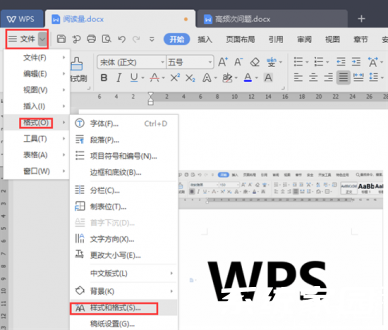
2、在样式面板底部可见"清除格式"按钮,该功能支持对选定内容执行深度格式化处理。需注意此操作将移除所有字体设置、段落样式等格式参数,使文本恢复为默认模板状态。
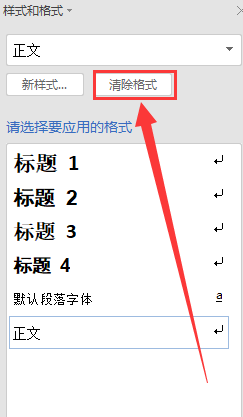
3、实施清理操作时,建议使用鼠标拖选目标段落。对于长文档处理,可配合Ctrl+A全选快捷键实现全文格式化重置。执行后若需恢复部分格式,建议立即使用Ctrl+Z撤销功能进行回退。
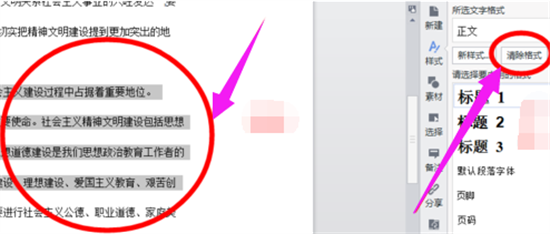
高阶使用技巧补充说明
针对特殊格式清理需求,WPS提供更多定制化解决方案:在文字右键菜单中,"选择性粘贴"功能可预设无格式粘贴模式;开发工具模块支持宏命令录制,实现批量格式处理自动化;模板管理器允许创建自定义格式库,从根源避免格式混乱问题。
需要特别注意的是,清除格式操作不可逆,建议执行前做好文档备份。对于含有表格、图表等复合元素的文档,建议分段处理以避免版式错乱。熟练掌握这些技巧,可显著提升文档处理效率,确保内容呈现的专业性与统一性。















